Úprava portrétůmůže často být rozhodující složkou pro vynikající fotografii. S Adobe CameraRawmáš nástroj k přizpůsobení tónu pleti, zlepšení expozice a nasměrování celkového obrazu do uměleckého směru. Toto tutorial tě provede hlavními kroky k úpravě portrétní fotografie a pomůže ti rozvinout technické dovednosti i najít svůj kreativní výraz.
Hlavní poznatky
- Kontrola a přizpůsobení tónu pleti je zásadní.
- Vyvážení bílé ovlivňuje celkový dojem obrazu.
- Technika Dodge and Burn umožňuje cílené zesvětlování a ztmavování.
- Předvolby mohou pomoci při rychlém vytvoření požadovaného vzhledu.
Návod krok za krokem
Nejprve analyzuj svůj portrét, aby sis byl jistý, že tóny pleti a jasnost jsou správné. Dbej na to, zda by měla být tvář možná světlejší než pozadí, aby vynikla.
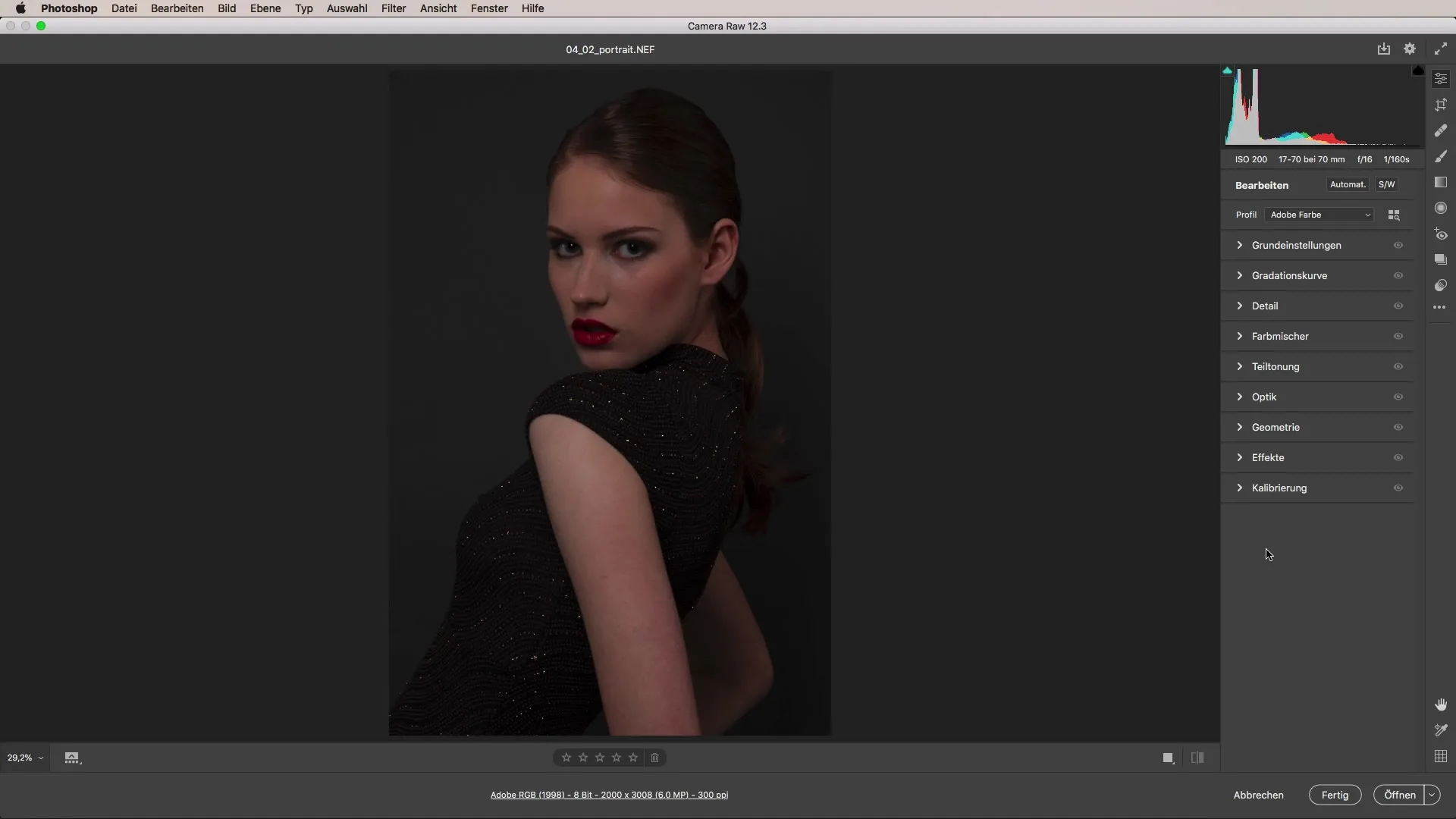
Na začátku je vyvážení bílé velmi důležité. Zkontroluj, zda pozadí a barva pleti působí harmonicky. Je doporučeno změřit šedou v pozadí, aby ses dostal k správné barevné teplotě.
Jakmile je vyvážení bílé nastaveno, nastav jas fotografie. Začni přinášet jas na požadovanou úroveň, aby tvář vynikla, aniž bys přepálil jiné oblasti obrázku.
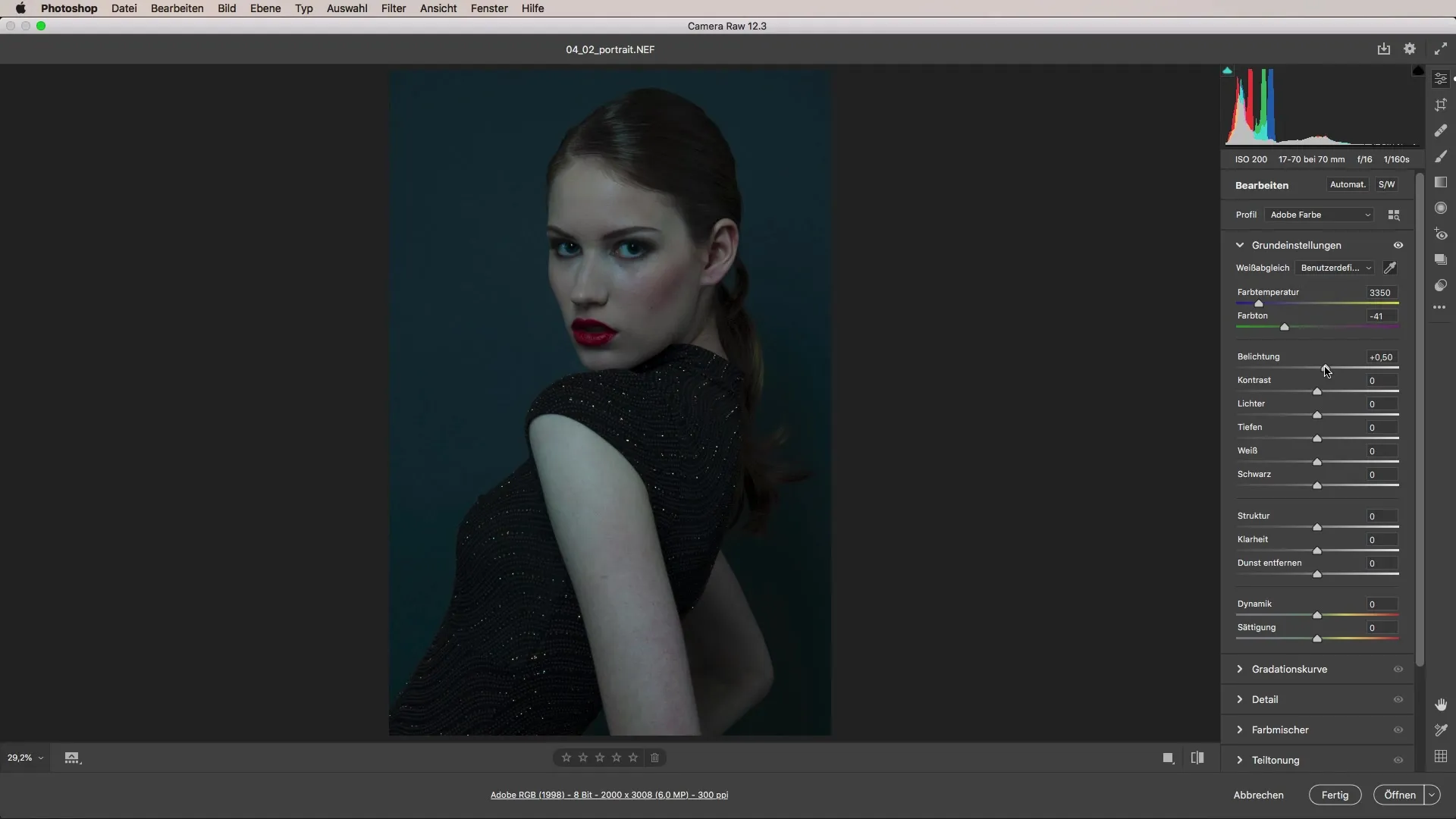
Dalším krokem k učinění obrázku zajímavějším je aplikace vinětace. Tímto způsobem dostane portrét více hloubky. Vyber sekci efektů a jemně uprav vinětaci, aby nebyla rušivá.
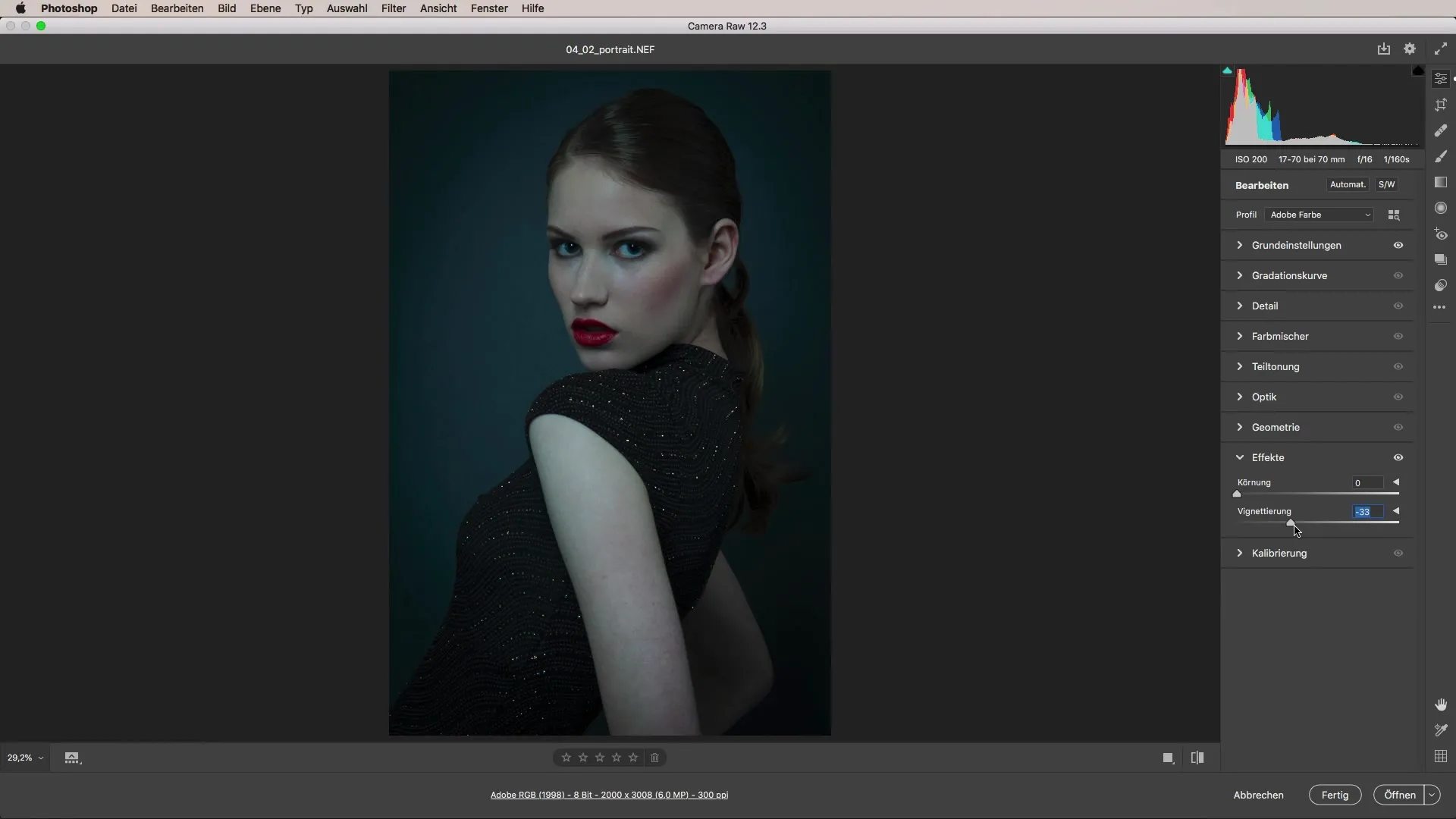
Teď je čas postarat se o pleť. Přiblížení na pleťovou oblast ti umožní vidět, zda jsou tam malé nedokonalosti. Ty můžeš odstranit pomocí opravného štětce nebo nástroje klonování. Dbej na to, aby obrázek zůstal přirozený a jemný.
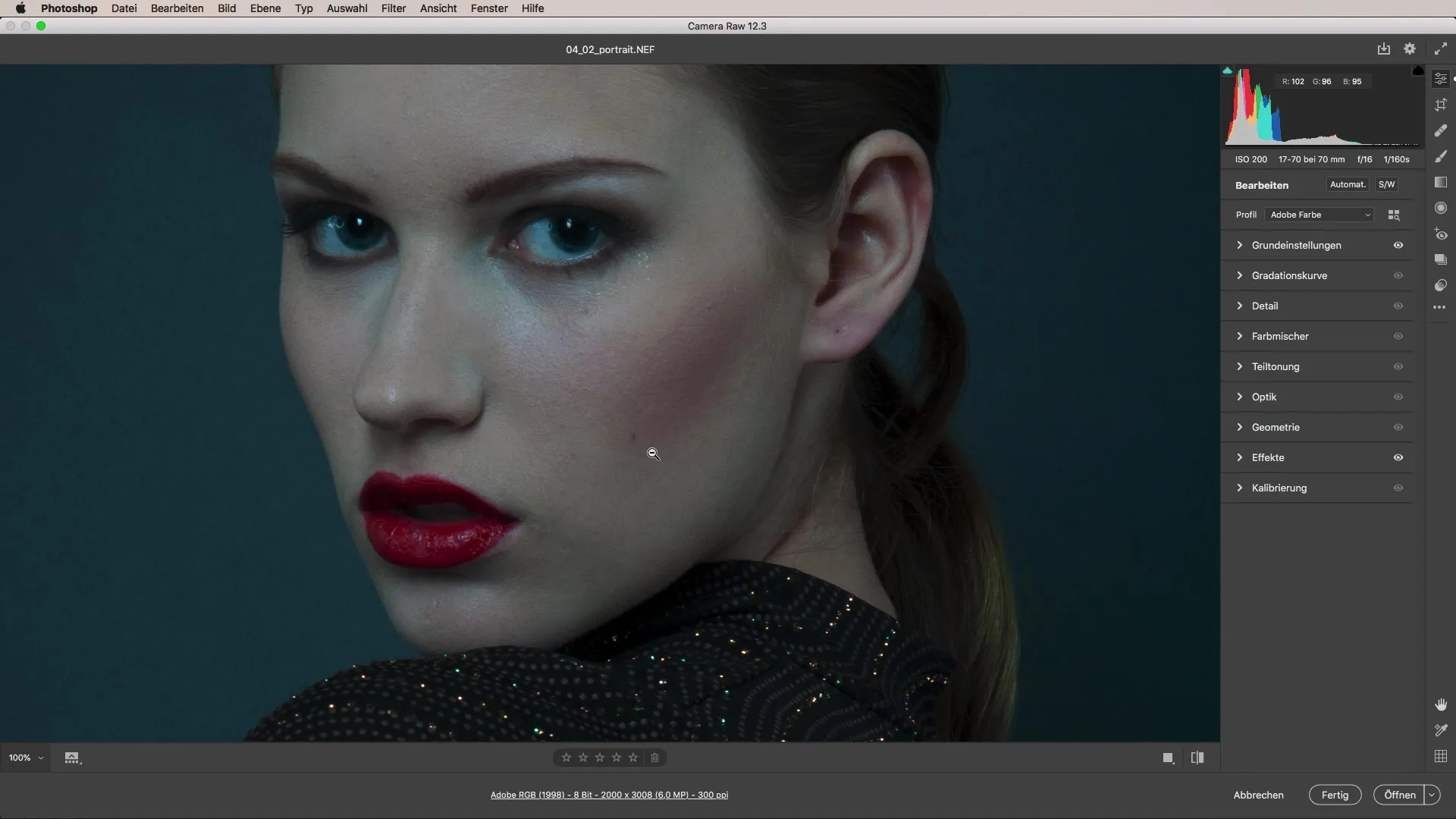
Teď se soustředíme na expozici obličeje. Použij radiální nástroj k cílenému zvýšení jasnosti obličeje, zatímco přizpůsobuješ expozici těla.
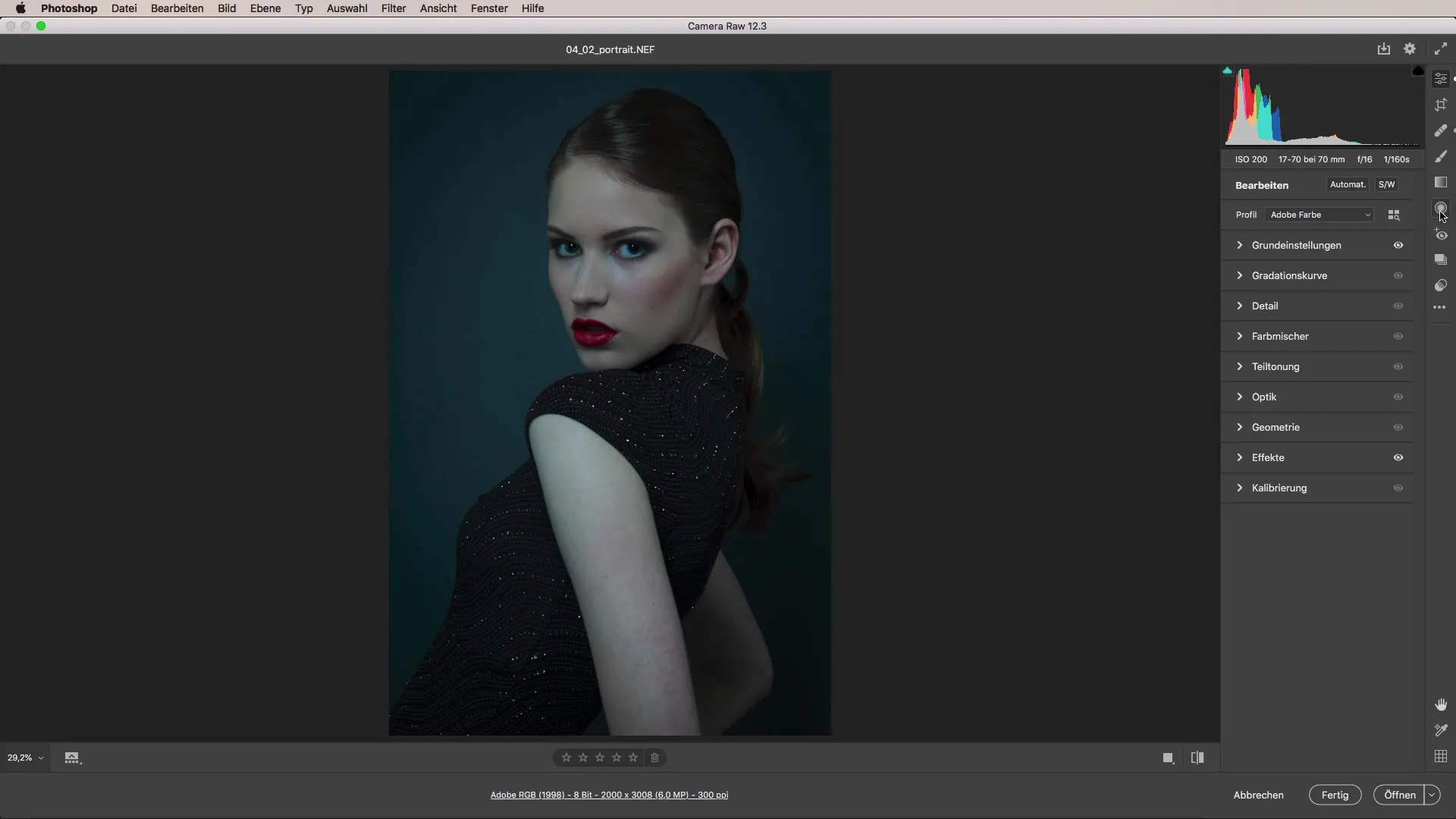
Zvláštní pozornost věnuj očím a rtům; tyto oblasti si zaslouží zvýraznění. Použij přizpůsobovací štětec k cílenému zvýraznění kontur a lesků.
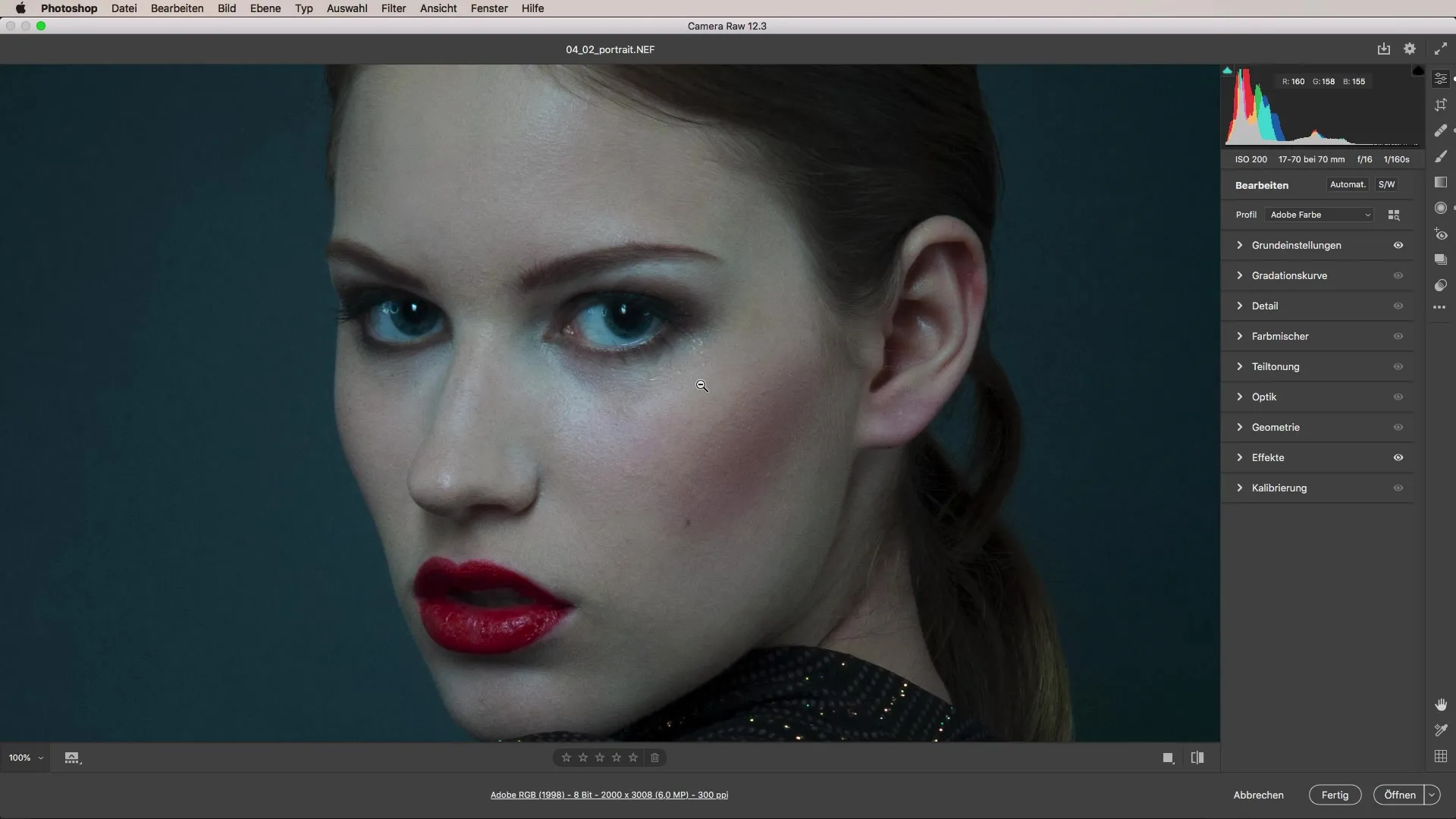
Úprava s pomocí Dodge and Burn je další možnost, jak cíleně kontrolovat světlo a stíny v obraze. Udržuj expozici na minimu, aby byly výsledky přirozené, zatímco zároveň zaměřuješ hlavní pozornost na rysy obličeje.
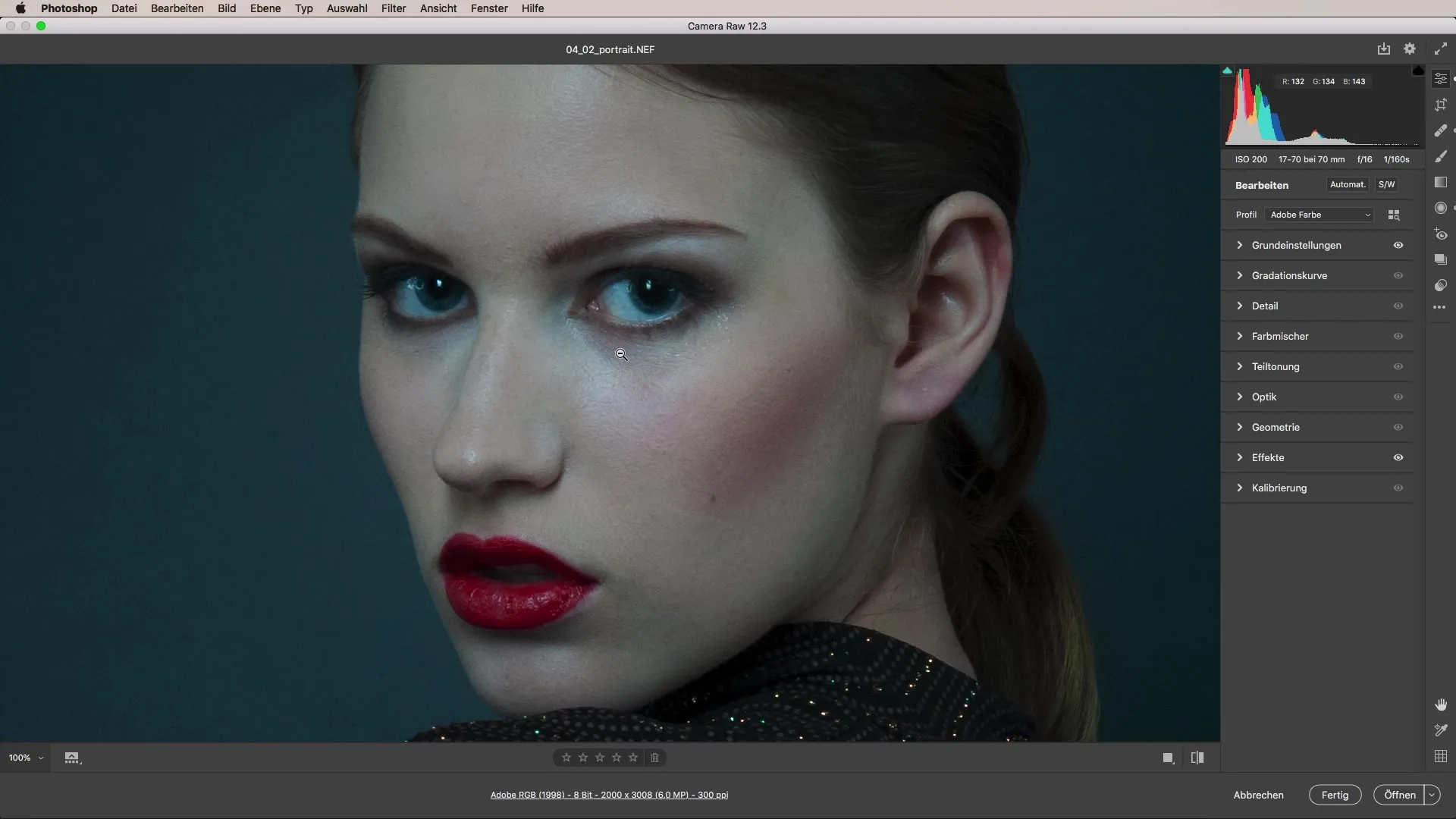
Nezapomeň pravidelně kontrolovat „před a po“ mezi změnami. To ti pomůže sledovat pokrok a ujistit se, že změny jsou v souladu s tvou kreativní vizí.
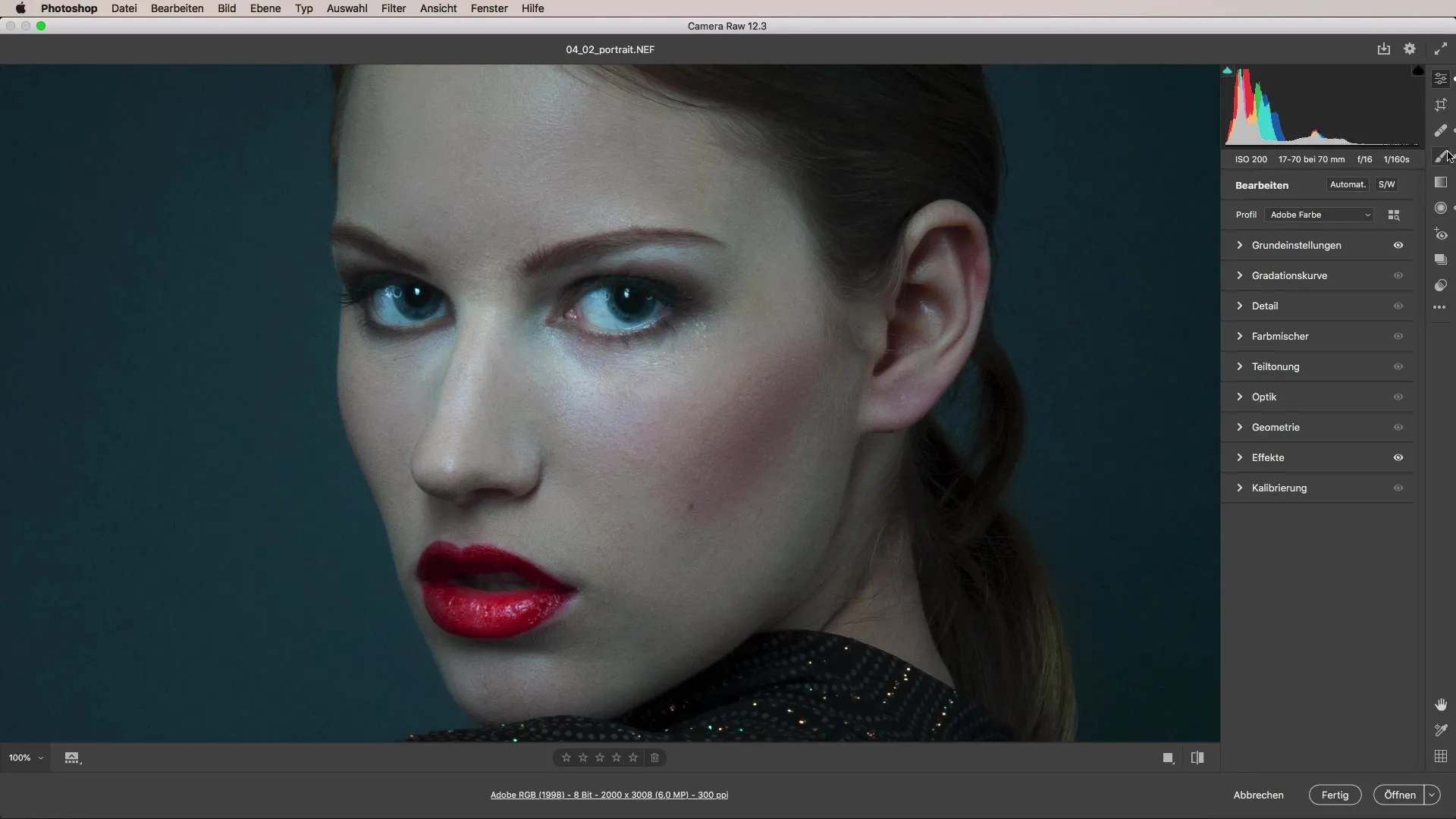
Pokud nejsi spokojen s finálním vzhledem portrétu, můžeš pracovat s předvolbami. Ty ti nabízejí různé barevné styly a textury, které mohou být aplikovány na tvůj obrázek. Tato metoda zjednodušuje proces a dává ti více umělecké svobody.
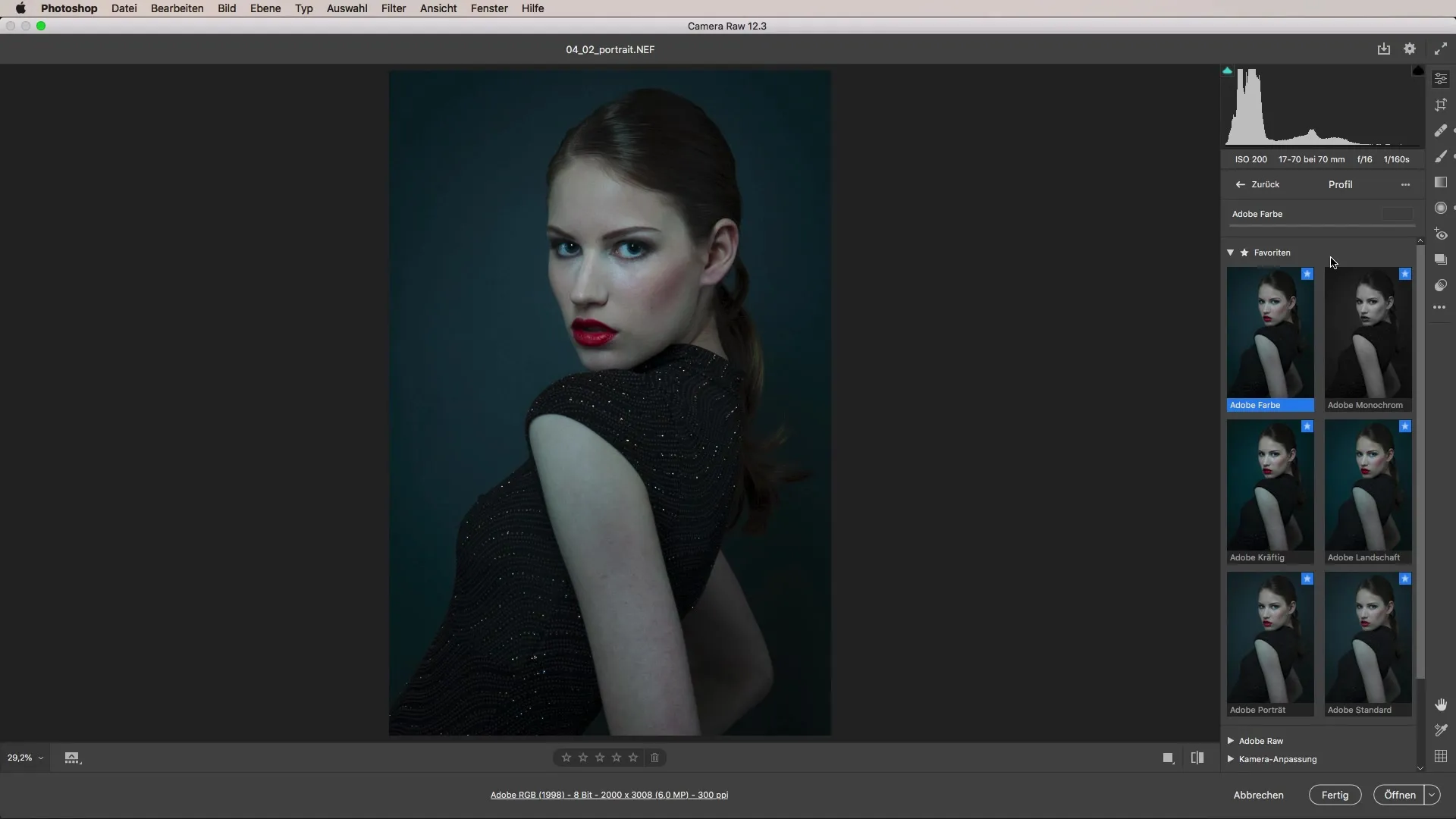
Jakmile vybereš vhodnou předvolbu, můžeš dále vylepšovat. Sniž intenzitu, dokud nejsi s výsledkem spokojen.
Souhrn – Tutorial Camera Raw: Návod krok za krokem na úpravu portrétů
V tomto návodu jsi se naučil, jak důležité je zkontrolovat tóny pleti, expozice a aplikovat umělecké techniky jako Dodge and Burn. Seznámil jsi se s efektivní metodou úpravy portrétu, která ti může pomoci posunout tvé fotografie na další úroveň.
Časté dotazy
Co je vyvážení bílé?Vyvážení bílé je úprava barevné teploty, aby byla zajištěna přirozená barevná reprezentace za různých světelných podmínek.
Proč je vinětace důležitá?Vinětace zaměřuje pohled diváka na hlavní motiv a dodává obrázku větší hloubku.
Jak mohu odstranit skvrny nebo nedokonalosti na obrázku?Použij opravný štětec nebo nástroj klonování k provedení cílených úprav.
Co znamená Dodge and Burn?Dodge and Burn jsou techniky, které umožňují cílené zesvětlování (Dodge) a ztmavování (Burn) oblastí obrázku, aby vznikla větší hloubka a dimenze.
Jak vybrat správnou předvolbu?Vyzkoušej různé předvolby, abys našel nejlepší výsledek pro svůj obrázek a přizpůsob nastavení, aby sis vytvořil požadovaný vzhled.


